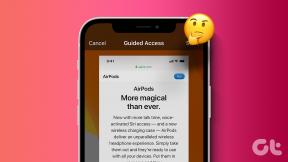วิธีดาวน์โหลดวิดีโอจาก Discord
เบ็ดเตล็ด / / November 28, 2021
Discord เป็นแอปพลิเคชั่นแชทที่ได้รับความนิยมมากที่สุดในหมู่นักเล่นเกมและมืออาชีพในองค์กร นักเล่นเกมชอบแอปนี้มากเพราะให้ฟีเจอร์แชทขณะเล่นเกม ซึ่งช่วยเพิ่มความสนุกให้กับประสบการณ์การเล่นเกมของพวกเขา ไม่ใช่ว่าทุกเกมจะมาพร้อมกับฟีเจอร์แชทสด ดังนั้นนักเล่นเกมจึงเลือกใช้ Discord กลุ่มคนที่เล่นเกมเดียวกันสามารถสร้างกลุ่ม/ห้องและเล่นด้วยกันได้อย่างรวดเร็ว สำหรับมืออาชีพ Discord ทำงานเป็นสื่อกลางในการเชื่อมต่อและแจกจ่ายงานระหว่างพนักงานขององค์กรและสมาชิกในห้อง
นอกจากสร้างห้องและแชทแล้ว คุณยังสามารถดาวน์โหลดวิดีโอบน Discord ได้อีกด้วย นอกจากนี้ คุณสามารถดาวน์โหลดและอัปโหลดวิดีโอ รูปภาพ และไฟล์มีเดียอื่นๆ จาก Discord Discord เป็นแพลตฟอร์มโซเชียลมีเดียด้วย อย่างไรก็ตาม มีการจำกัดขนาดของไฟล์ที่คุณกำลังอัปโหลดหรือดาวน์โหลด ซึ่งก็คือ 8 MB ซึ่งหมายความว่าคุณไม่สามารถแชร์ภาพยนตร์หรือวิดีโอขนาดยาวบนแพลตฟอร์มนี้ได้ สำหรับเนื้อหา HD คุณสามารถรับได้เพียงไม่กี่วินาทีเท่านั้น
ตอนนี้มาถึงคำถามหลักที่นี่ - คุณจะดาวน์โหลดวิดีโอบน Discord ได้อย่างไร? ในบทความนี้ ผมจะบอกคุณว่าต้องทำอย่างไร เรามาเริ่มกันเลย

สารบัญ
- วิธีอัปโหลดหรือดาวน์โหลดวิดีโอจาก Discord
- #1. ตั้งค่าบัญชี Discord
- #2. อัปโหลดวิดีโอบน Discord
- #3. ดาวน์โหลดวิดีโอจาก Discord
วิธีอัปโหลดหรือดาวน์โหลดวิดีโอจาก Discord
หากคุณเคยใช้ Discord คุณต้องรู้ว่ามันยากในระดับหนึ่ง มันเต็มไปด้วยคุณสมบัติมากมาย และการตั้งค่าค่อนข้างซับซ้อน อย่างไรก็ตาม การอัปโหลดและดาวน์โหลดวิดีโอไม่ได้ใช้งานมากนัก ยิ่งไปกว่านั้น มันตรงไปตรงมา เพียงทำตามขั้นตอนด้านล่างและตั้งค่าบัญชี Discord ของคุณก่อน
#1. ตั้งค่าบัญชี Discord
1. ก่อนอื่น ดาวน์โหลดและติดตั้ง แอปพลิเคชั่น Discord บนอุปกรณ์ของคุณหากคุณยังไม่ได้ทำ
2. ตั้งค่า .ของคุณ บัญชีและเข้าสู่ระบบ.
3. ตอนนี้ คุณต้องให้สิทธิ์ในการใช้รูปภาพ สื่อ และไฟล์ของอุปกรณ์.
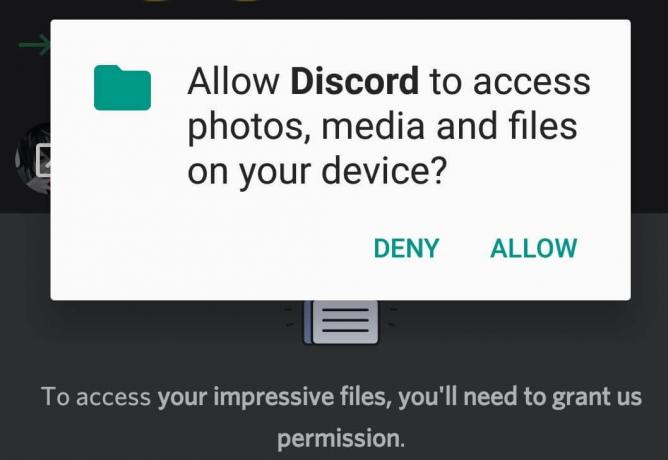
4. ขั้นตอนสุดท้ายคือการเข้าร่วมเซิร์ฟเวอร์การแชททุกประเภท หากคุณไม่แน่ใจเกี่ยวกับมัน คุณสามารถค้นหาใดๆ เซิร์ฟเวอร์เกมหรือเปิดเซิร์ฟเวอร์ชุมชน.
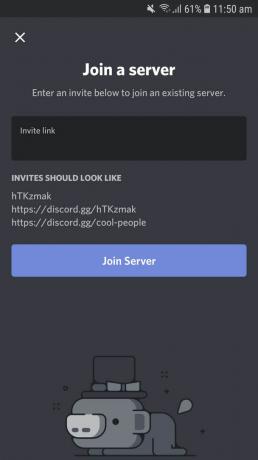
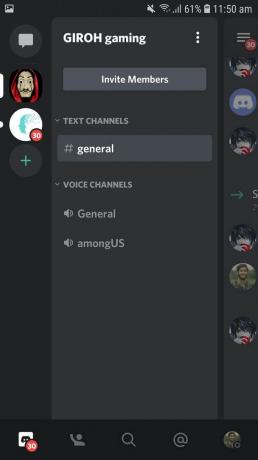
ตอนนี้คุณพร้อมแล้วกับแอปพลิเคชั่น Discord ของคุณเพื่อดาวน์โหลดวิดีโอ เหลือไว้ที่นี่ ก่อนเข้าสู่คู่มือการดาวน์โหลดและอัปโหลด คุณต้องจำไว้ว่าไฟล์มีขีดจำกัดอยู่ที่ 8 MB คุณไม่สามารถใช้ไฟล์มีเดียที่เกินขีดจำกัดได้ คุณจะไม่เป็นไร แต่ถ้าคุณอยู่ในเครื่องหมาย 8 MB ตอนนี้ ให้เราดูวิธีการอัปโหลดหรือส่งวิดีโอบน Discord ก่อน
ยังอ่าน:วิธีแชร์หน้าจอบน Discord
#2. อัปโหลดวิดีโอบน Discord
1. ก่อนอื่นเลย, เปิดเซิร์ฟเวอร์หรือห้องหรือส่วนแชทส่วนตัว ที่คุณต้องการส่งวิดีโอ
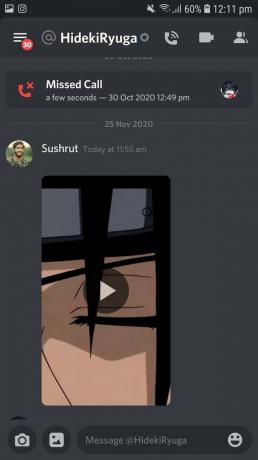
2. ที่ด้านล่าง คุณจะเห็นกล้องและโลโก้รูปภาพข้างส่วนประเภท คลิกที่ ปุ่มกล้อง หากคุณต้องการบันทึกวิดีโอ มิฉะนั้นคุณสามารถคลิกที่ ไอคอนรูปภาพที่จะอัปโหลด วิดีโอที่บันทึกไว้ล่วงหน้า
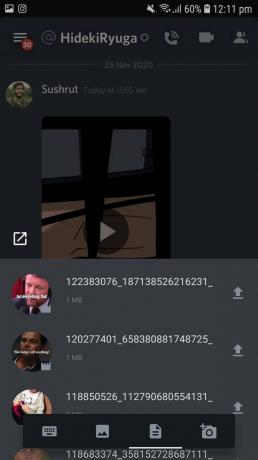
3. เมื่อคุณเลือกวิดีโอแล้ว ให้คลิกที่ ปุ่มส่ง. วิดีโอจะถูกอัปโหลดและส่งภายในไม่กี่วินาที
ขั้นตอนคล้ายกับแพลตฟอร์มโซเชียลมีเดียอื่นๆ อย่างไรก็ตาม ด้วยขนาดไฟล์สูงสุด 8 MB บน Discord คุณจะไม่สามารถแชร์วิดีโอที่เกินขีดจำกัดนั้นได้ แต่ถ้าคุณต้อง? ใช้ได้เลย การจัดเก็บเมฆ แพลตฟอร์มเพื่ออัปโหลดวิดีโอของคุณแล้วแชร์ลิงก์บน Discord คุณสามารถใช้ Google Drive, OneDrive, Streamable, Dropbox และอื่นๆ
#3. ดาวน์โหลดวิดีโอจาก Discord
การดาวน์โหลดวิดีโอจาก Discord นั้นสะดวกกว่าการอัพโหลดแบบเดียวกัน สิ่งที่คุณต้องทำคือ:
1. แตะที่วิดีโอและจะขยายภาพขนาดย่อของวิดีโอให้เต็มหน้าจอ

2. ที่แผงด้านบน คุณจะพบสามตัวเลือก คลิกที่ ไอคอนแรก (ปุ่มลูกศรลง) จากซ้าย กล่าวคือ ดาวน์โหลด ปุ่ม.
3. วิดีโอของคุณจะเริ่มดาวน์โหลดทันทีที่คุณคลิกที่ ปุ่มดาวน์โหลด.
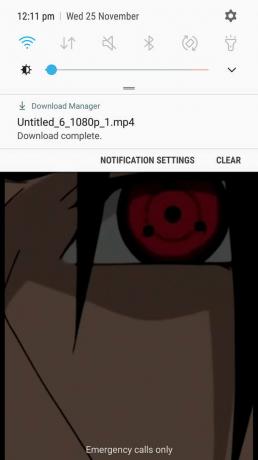
4. ตอนนี้ ถ้าคุณใช้ Discord บนคอมพิวเตอร์ คลิกขวาที่วิดีโอแล้วคลิกดาวน์โหลด.
แค่นั้นแหละ! การดาวน์โหลดและอัปโหลดวิดีโอบน Discord นั้นง่ายเหมือนกับแพลตฟอร์มอื่นๆ ข้อเสียเพียงอย่างเดียวของ Discord คือขีด จำกัด 8 MB; อย่างไรก็ตาม คุณสามารถใช้ที่เก็บข้อมูลบนคลาวด์และลิงก์เพื่อแชร์วิดีโอได้เสมอ
แม้ว่า Discord จะไม่ได้รับการออกแบบมาอย่างชัดเจนสำหรับการแชร์ไฟล์มีเดีย แต่คุณยังคงสามารถส่งและรับวิดีโอสั้นได้ บางคนสงสัยว่า Discord ปลอดภัยสำหรับการแชร์ไฟล์มีเดียหรือไม่ ฉันต้องชี้แจงว่าการแชร์วิดีโอ/รูปภาพบน Discord นั้นปลอดภัยพอๆ กับแพลตฟอร์มอื่นๆ เราทุกคนแชร์ไฟล์บนแพลตฟอร์มโซเชียลมีเดียอื่น ๆ ตลอดเวลา แล้วการแชร์ไฟล์บน Discord จะส่งผลเสียอย่างไร? ไม่มีอะไร! Discord มีความปลอดภัยสูงมาก และคุณไม่จำเป็นต้องกังวลกับสิ่งใดๆ
ที่แนะนำ:
- วิธีลบเพื่อนทั้งหมดหรือหลายคนบน Facebook
- ความขัดแย้งไม่เปิด? 7 วิธีในการแก้ไขความไม่ลงรอยกันจะไม่เปิดปัญหา
- วิธีปลอมหรือเปลี่ยนตำแหน่งของคุณบน Snapchat
เมื่อทุกอย่างชัดเจนแล้ว คุณสามารถอัปโหลดและดาวน์โหลดวิดีโอบน Discord ได้อย่างอิสระ หากคุณประสบปัญหาใด ๆ หรือมีวิธีอื่นในการดาวน์โหลดวิดีโอจาก Discord โปรดแชร์กับเราในช่องแสดงความคิดเห็น